Sida Loo Disabley Windows 10 Telemetry
Jebinta xogta(data breaches) iyo caabuqyada malware(malware infections) -ka ayaa kor u kacaya, in si dhab ah u gaar ahaanshaha xogtaada hadda aad uga muhimsan tahay sidii hore. Iyadoo aan la hayn ilaalin ku filan, waxaad xogta naftaada ku daadinaysaa degel kasta oo aad booqato iyo abka kasta oo aad rakibto-xitaa Microsoft lafteeda, mahadda Windows 10 nidaamka telemetry.
Iyada oo qayb ka ah dadaalladeeda lagu caawinayo cilad- saarka Windows 10(Windows 10) waayo-aragnimada isticmaale, Microsoft waxay diiwaan gelisaa xogta ku saabsan abka iyo astaamaha aad isticmaasho, macluumaadka nidaamkaaga, habaynta nidaamkaaga, iyo in ka badan. Haddii aad ka welwelsan tahay xogtan in la wadaago, waxaad joojin kartaa Windows 10 telemetry adiga oo raacaya tillaabooyinkan.

Waa maxay Windows 10 Telemetry?(What Is Windows 10 Telemetry?)
Windows 10 maaha kii ugu horeeyay ee Windows siidaysay si ay u ururiso oo ula wadaagto xogta nidaamka lafteeda, laakiin Microsoft waxa ay hubaal ka dhigtay in ay kordhisay cadadka xogta ay ururiso oo ay la wadaagto siidayntan. Telemetry, sida dhaqanka loo yaqaan, waa sida Microsoft tan u sameyso.
Marka lagu daro habayntaada khaaska ah, sida xogta ay Windows ururiso si ay u caawiso u adeegida xayaysiisyada ama shaandhaynta waxa ku jira dadka waaweyn, Microsoft waxa kale oo ay ururisaa xogta goobta, macluumaadka isticmaalka Windows kaaga , iyo macluumaadka kale ee og-hoosaadka si ay gacan uga geysato la socodka iyo cilad bixinta Windows oo dhan malaayiin PC ah.
Waxaad arki kartaa faa'iidada Microsoft , laakiin waxaa jira walaacyo gaar ah oo halis ah oo loo tixgeliyo isticmaalayaasha Windows caadiga ah halkan. Microsoft ayaa aad u adkeyd in la damiyo Windows 10 's settings telemetry for Windows 10 Isticmaalayaasha (Windows 10) guriga(Home) , taa beddelkeeda waxay siinaya isticmaaleyaasha ikhtiyaarka ah inay ku xaddidaan oo keliya ururinta xogta aasaasiga ah.

Haddii aad isticmaalayso Windows 10 Pro , Enterprise ama Education , markaa waxaad joojin kartaa telemetry gabi ahaanba adigoo tafatiraya diiwaanka ama isticmaalaya Tifaftiraha Siyaasadda Kooxda(Group Policy Editor) , laakiin doorashadan waa naafo isticmaalayaasha badan.
Doorashadu adigaa iska leh: waxaad ka tagi kartaa telemetry karti, oo u oggolow Microsoft inay ururiso macluumaad kala duwan oo adiga kugu saabsan, goobtaada, iyo hawlahaaga. Haddii kale, waxaad dejin kartaa telemetry meelaha ugu yar (ama gabi ahaanba dami) si aad Microsoft uga jarto hawlaheeda xog ururinta oo dib kuugu soo celiso gacanta.
Sida Loo Xakameeyo Windows 10 Xogta Telemetry(How To Limit Windows 10 Telemetry Data)
Sidaan soo sheegnay, Microsoft waxay ka hor istaagtay Windows 10 Isticmaalayaasha (Windows 10) guriga(Home) inay awood u yeeshaan inay gebi ahaanba joojiyaan xogta telemetry. Haddii aad rabto inaad xaddido wadaagga xogta telemetry, waxaad sidaas ka samayn kartaa menu Settings Windows .(Windows Settings)
- Si aad u gasho liiskan, midig-guji liiska Start menu oo guji Settings . Tani waxay ku shubi doontaa Windows 10 menu (Windows 10) Settings daaqad cusub.

- Gudaha menu Settings Windows(Windows Settings) , dhagsii Privacy > Feedback & diagnostics si aad u gasho setinka telemetry.

Hoosta qaybta xogta ogaanshaha iyo isticmaalka(Diagnostic and usage data) , waxaad bedeli kartaa heerarka kala duwan ee xog ururinta. Waqtigan xaadirka ah, kuwaan waxaa ka mid ah ikhtiyaarrada ururinta xogta aasaasiga ah(basic data collection) , taas oo xaddidaysa macluumaadka loo diro Microsoft inay ku jiraan oo keliya goobaha nidaamka, qalabka, iyo haddii nidaamkaagu si sax ah u shaqeeyo iyo haddii kale.
Haddii kale, waxaad dooran kartaa xog ururin buuxda(full data collection) , taasoo soo direysa dhammaan xogta ogaanshaha, oo ay ku jiraan xogta mareegaha aad booqato, abka iyo astaamaha aad isticmaasho, caafimaadka aaladda, iyo xogta khaladaadka dheeraadka ah ee cilad-saarka.
- Dooro mid(Select one) ka mid ah xulashooyinka liiskan si aad u kala doorato xulashooyinkan. Doorashada aad dooratay ayaa isla markiiba lagu dabaqi doonaa.

Siidaynta mustaqbalka ee Windows 10 , goobahan waxaa loo bedeli doonaa xogta ogaanshaha ee loo baahan yahay(required diagnostic data ) (si loogu beddelo xog ururinta aasaasiga ah(basic data collection) ) iyo xogta ogaanshaha ikhtiyaarka ah(optional diagnostic data) (si loogu beddelo xog ururin buuxda(full data collection) ). Habayntu waa in ay sideedii ahaato, laakiin leh magacyo dejineed oo la beddelay.
Sida loo dhamaystiro Disable Telemetry gudaha Windows 10 Pro, Enterprise iyo Editions Education Adigoo isticmaalaya GPEditor(How To Complete Disable Telemetry In Windows 10 Pro, Enterprise and Education Editions Using GPEditor)
Inkastoo aysan ahayn ikhtiyaarka Windows 10 Isticmaalayaasha (Windows 10) guriga(Home) , waxaa suurtogal ah in la joojiyo wadaagista xogta telemetry ee Windows 10 Pro , Enterprise iyo isticmaalayaasha waxbarashada(Education) .
Waxaa jira laba siyaabood oo tan loo sameeyo. Waxaad bedeli kartaa goobaha telemetry adiga oo isticmaalaya Tifaftiraha Siyaasadda Kooxda(Group Policy Editor) ama adiga oo wax ka beddelaya Diiwaanka Windows(Windows Registry) adoo isticmaalaya tifaftiraha Diiwaanka Windows.
- Si aad tan u samayso adigoo isticmaalaya Tifaftiraha Siyaasadda Kooxda(Group Policy Editor) , taabo Windows Key + R si aad u furto Run sanduuqa. Halkaas, ku qor gpedit.msc oo guji OK .

- Gudaha Tifaftiraha Siyaasadda Kooxda(Group Policy Editor) , isticmaal liiska gacanta bidix si aad u gasho Computer Configuration > Administrative Templates > Windows Components > Data Collection and Preview Builds . Liistada goobaha ayaa ka muuqan doona dhanka midig-laba-guji goobta Allow Telemetry .
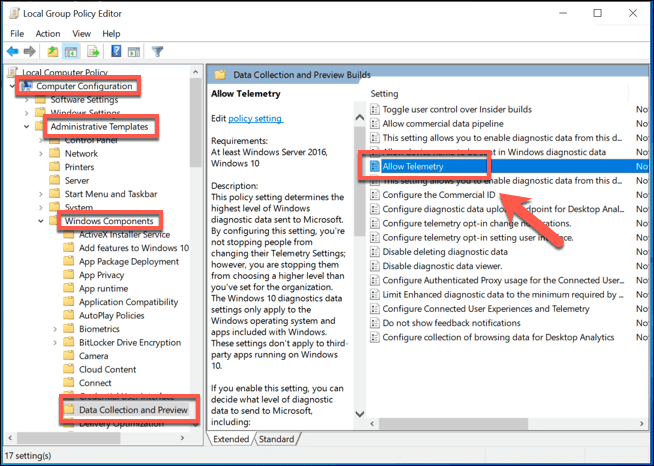
- Daaqada Allow Telemetry , waxaad bedeli kartaa setinkaaga telemetry. Hubi(Make) inaad marka hore guji ikhtiyaarka karti(Enabled ) u leh ee ku yaal geeska bidix ee sare si ay kuugu oggolaato inaad tan halkan ku habayso.

- Hoosta Ikhtiyaarada(Options) , waxaad bedeli kartaa goobaha ururinta telemetry kaaga. Kuwani waxay u dhexeeyaan 0 (naafo) ilaa 4 (buuxa). Kaliya isticmaalayaasha Enterprise , Pro iyo Education ayaa tan u dhigi kara 0 -haddii aad leedahay daabacadahan, deji kan. Haddii kale, dhig 0 si aad u curyaamiso, 1 ee aasaasiga ah ama 3 oo buuxa. Meesha 2 (la wanaajiyey) ayaa meesha laga saaray, marka dejinta tan waxa laga yaabaa inay keento in Windows - ku ku dhaco meel sare.
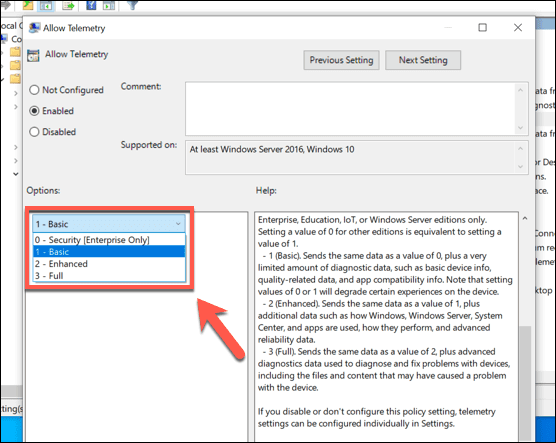
- Marka dejintaada la codsado, dhagsii OK si aad u kaydiso. Tani waxay khusayn doontaa nidaamka telemetry ee cusub kombayutarkaga.

Sida Loo Dhameystiro Disable Telemetry Gudaha Windows 10 Pro, Enterprise and Education Editions Isticmaalka Tifaftiraha Diiwaangelinta(How To Complete Disable Telemetry In Windows 10 Pro, Enterprise and Education Editions Using Registry Editor)
Haddii aad rabto in aad gabi ahaanba joojiso telemetry gudaha Windows 10 Pro , Enterprise ama Education , waxa kale oo aad isticmaali kartaa Tifaftiraha Diiwaanka Windows(Windows Registry Editor) si aad tan u samayso.
Windows 10 Isticmaalayaasha (Windows 10) guriga(Home) waxay sidoo kale samayn karaan tan si ay u beddelaan goobaha telemetry, laakiin kaliya waxaad awoodi doontaa inaad xaddido ururinta xogta, halkii aad si buuxda u joojin lahayd. Isticmaalayaasha guriga ee (Home)Windows 10 , waxa fiican in la isticmaalo Windows 10 menu(Settings) - ka dejinta.
- Si aad u bilowdo, fur Tifaftiraha Diiwaanka(Registry Editor) adiga oo riixaya Windows Key + R oo ku qor regedit(regedit) sanduuqa Run Run(Run) ee furmo. Guji OK si aad u bilowdo
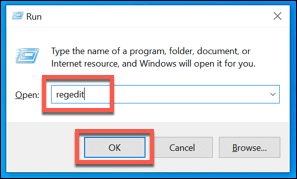
- Daaqada Tifaftiraha Diiwaanka Windows(Windows Registry Editor) , isticmaal liiska geedka bidix si aad u gasho HKEY_LOCAL_MACHINE > SOFTWARE > Policies > Microsoft > Windows > DataCollection . Qaybta gacanta midig, midig-guji oo dooro New > DWORD (32-bit) Value .

- U sheeg qiimaha cusub sida Allow Telemetry . Marka la abuuro, laba-guji qiimaha si aad u bedesho qiimaha.

- Sanduuqa qiimaha wax ka beddelka DWord (32-bit)(edit DWord (32-bit) Value ) , ku qor qiimaha sanduuqa xogta qiimaha(Value data) . Kuwani waxay u dhigmaan qiyamka uu isticmaalo Tifaftiraha Siyaasadda Kooxda(Group Policy Editor) . Waxaad dooran kartaa 0 (naafo ah, loogu talagalay Windows 10 Pro , Isticmaalayaasha Ganacsiga(Enterprise) iyo Waxbarashada ), (Education)1 (ururinta xogta aasaasiga ah, dhammaan isticmaalayaasha), 2 (ururinta la xoojiyay, laakiin aan hadda la isticmaalin), ama 3 (ururinta xog buuxda). Markaad dooratid, dhagsii OK si aad u kaydiso.

Marka qiimaha la tafatiro, goobta telemetry ee aad dooratay ayaa shaqayn doonta. Waxaad xidhi kartaa Tifaftiraha Diiwaanka(Registry Editor) wakhtigan.
Ilaalinta xogtaada Windows 10(Protecting Your Data On Windows 10)
Haddii aad go'aansato inaad damiso Windows 10 telemetry, waxaad xaddidi doontaa qaddarka taageerada shakhsi ahaaneed ee Microsoft ay ku bixin karto si ay uga caawiso cilad-bixinta arrimaha aad la kulanto adigoo isticmaalaya nidaamka hawlgalka. Ma jiraan wax khatar ah oo lagu joojinayo telemetry, si kastaba ha ahaatee, si kastaba ha ahaatee, haddii aad doorbidayso inaad xaddido xogta la wadaago, waa inaad joojisaa.
Dabcan, waxaa jira siyaabo kale oo aad u ilaalin karto xogtaada marka aad isticmaalayso Windows . Waa in aad marka hore hubiso in xogtada la jabiyay(data has been compromised) onlayn iyo, haddii ay hayso, isla markaaba badasho furahaaga sirta ah. Haddii aad runtii ka walwalsan tahay, tixgeli inaad sirayso darawalkaaga adag si aad u maamusho guud ahaan xogtaada.
Related posts
Sida loo damiyo Badbaadada Cusbooneysiinta Muuqaalka ee Windows 10
Sida loo isticmaalo Network Sniffer Tool PktMon.exe gudaha Windows 10
Ku qari ikhtiyaarka aaladaha gudaha Menu Macnaha guud ee Taskbar gudaha Windows 10
Sida loo rakibo NumPy adoo isticmaalaya PIP Windows 10
Ku billow faylasha si fudud myLauncher for Windows 10 kombiyuutarada
Ku samee qoraalo fudud PeperNote ee Windows 10
Aaladda Long Path Fixer Tool waxay hagaajin doontaa Khaladaadka Jidka aadka u dheer ee Windows 10
Sida gacanta loogu sahlo Retpoline Windows 10
Sida loo dhaqan geliyo Raadinta Badbaadada Google ee Microsoft Edge gudaha Windows 10
Tilmaamo cusub oo ku jira Windows 10 nooca 20H2 Oktoobar 2020 Cusbooneysii
Kaaliyaha Desktop Fog ee Microsoft ee Windows 10
Sida loo damiyo ama loo awoodo Habka Akhriska ee Chrome gudaha Windows 10
Sida loo hawlgeliyo Windows 10 Enterprise Edition
Hagaaji qulqulka baytariyada degdega ah Windows 10 adoo isticmaalaya Graphics Hybrid
Software-ka Molecular Modeling ee ugu fiican Windows 10
Daawo TV-ga dhijitaalka ah oo ka dhagayso Raadiyaha Windows 10 oo wata ProgDVB
Sharaxaada Martigeliyaha Habaynta Casriga ah ee Windows 10. Ammaan ma tahay?
Samee Firefox ka samee kontaroolada warbaahinta ee Firefox Windows 10 Shaashada qufulka
Sida loo rogo fiidiyowyada Windows 10 PC
Software-ka ugu fiican ee Barcode Scanner ee bilaashka ah ee Windows 10
